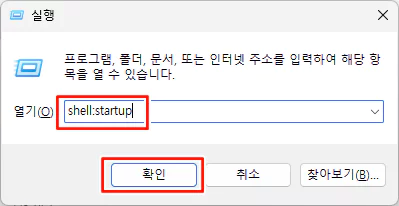
위의 시작 프로그램 명령을 실행해서 StartUP 폴더에 아래와 같이 바로 가기 아이콘을 등록했음에도, 윈도우 부팅할 때 시작 프로그램이 자동 실행이 되지 않는 경우가 있습니다.
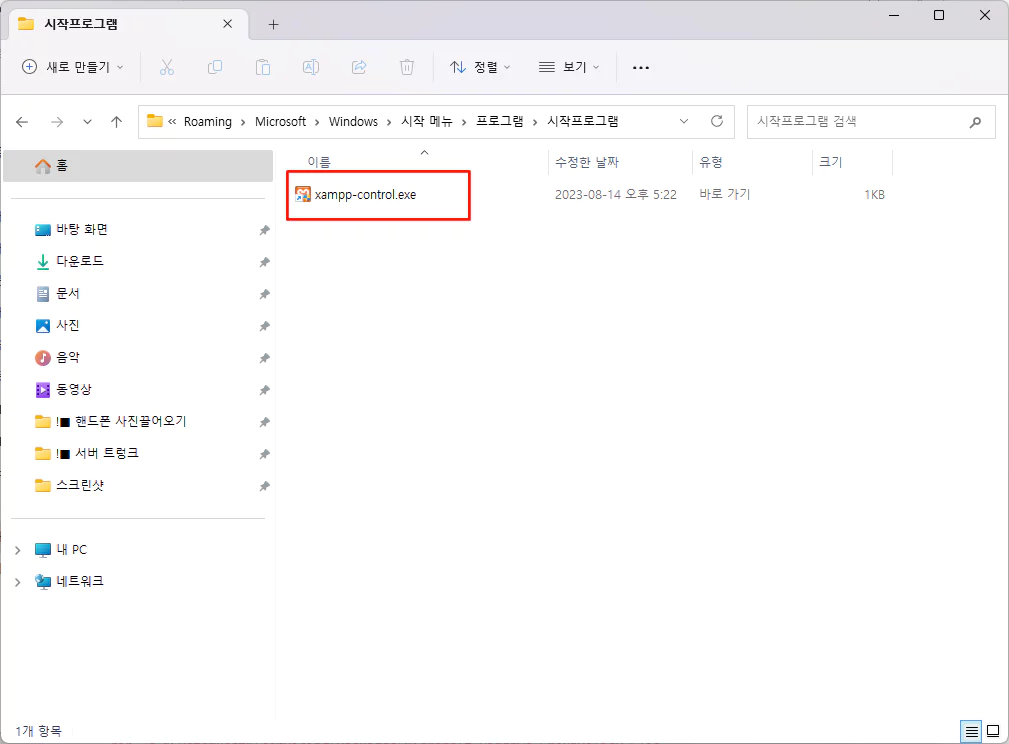
이는 사용자 계정 컨트롤(UAC)이 비활성화 되면서 생기는 문제입니다. UAC가 활성화 되어 있으면 윈도우 부팅시 시작프로그램 항목을 실행시키겠냐고 실행여부를 사용자에게 묻는창이 뜰 겁니다.
그런데 사용자 계정 컨트롤(UAC)이 비활성화 되어있다면 묻지도 따지지도 않고 시작프로그램 목록이 실행되지 않습니다. 아래의 제시하는 방법은 시작프로그램이 UAC의 영향을 받지 않게 하는것이 Keypoint 입니다.
그럼 해결방법 시작하겠습니다.
윈도우11 pro 버전과 윈도우11 home 버전이 해결방법이 다르니 자신의 운영체제 버전을 먼저 확인하세요.
이 글의 목차
윈도우11 pro 버전 해결 방법
프로버전은 홈 버전에 비해서 쉽습니다. 아래 대로 따라하시면 변수 없이 바로 해결됩니다.
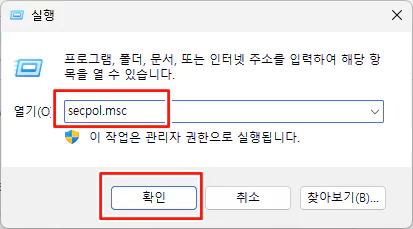
1. “WIN키+R” 버튼을 눌러 “실행” 창을 띄웁니다.
2. “Secpol.msc” 를 입력하고 “확인”을 누릅니다
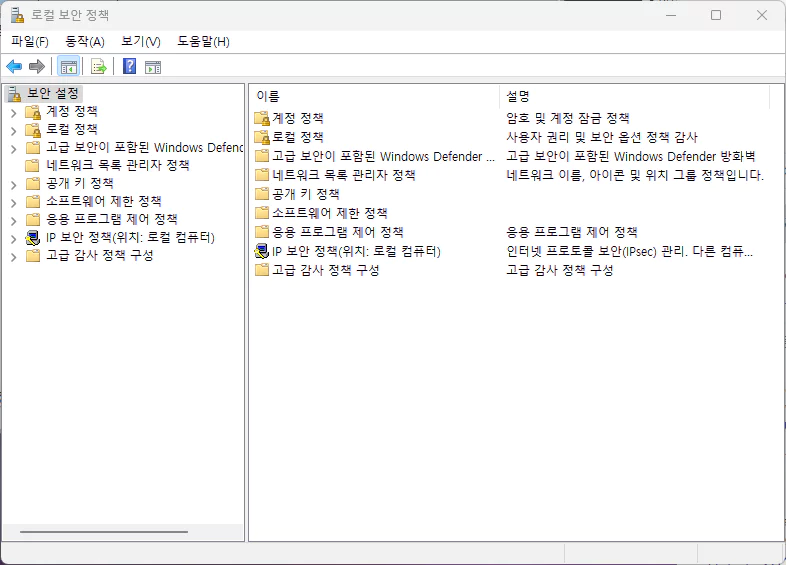
그러면 위와 같은 “로컬 보안 정책” 프로그램이 실행됩니다.
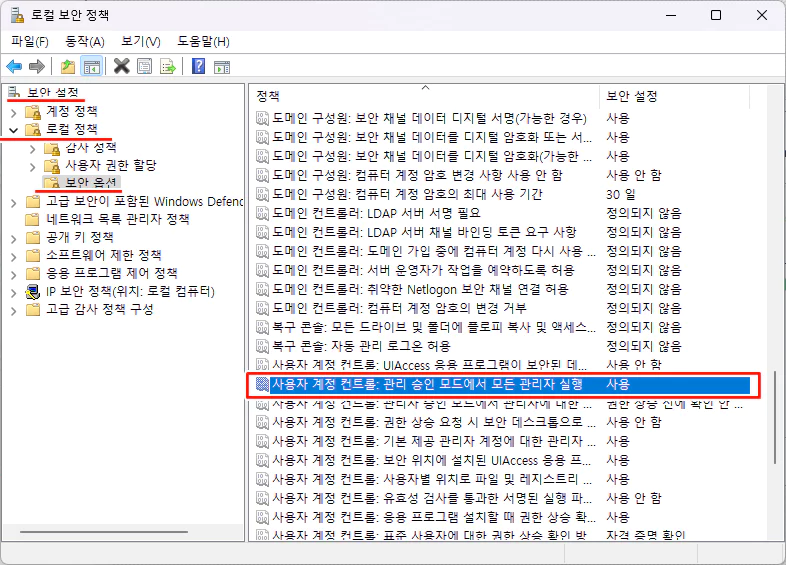
“보안설정 -> 로컬정책 -> 보안옵션” 에 진입하여
“사용자 계정 컨트롤: 관리 승인 모드에서 모든 관리자 실행” 을 찾아 더블 클릭합니다.
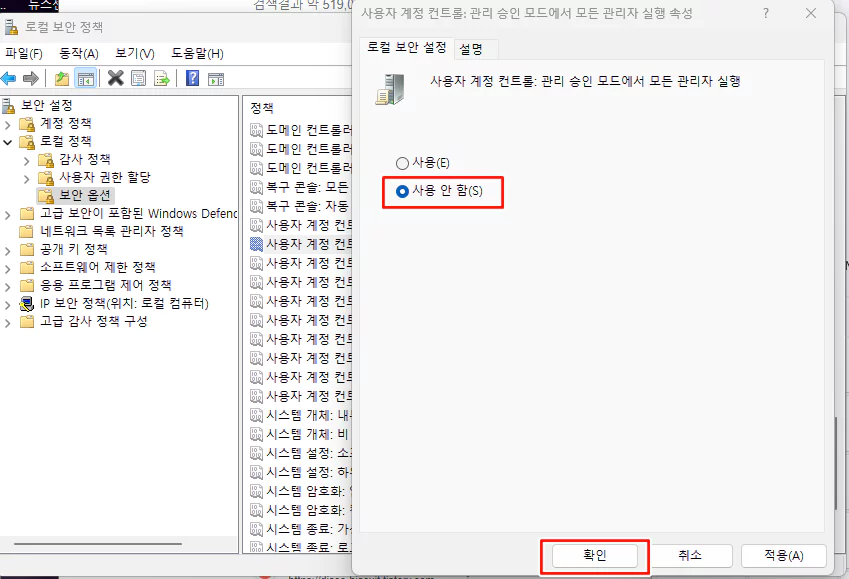
“사용” 에서 “사용안함” 변경 후 “확인”
이제 재부팅 해보면 시작 프로그램 폴더에 있는 프로그램이 실행됨을 볼 수 있습니다.
윈도우11 home 버전 해결방법 (3가지)
홈 버전의 경우 좀 골치 아픕니다. 왜냐면 홈 버전에는 로컬 보안 정책이 설치 되어있지 않기 때문입니다. 홈 버전 해결을 위해 3가지를 제안할 것입니다.
1. BAT 배치 파일을 이용한 “로컬 보안 정책” 임의 설치
우선적으로 이 1번 방법을 먼저 시도해 보세요. 가장 깔끔한 해결이 가능합니다. 다만 윈도우 판 올림에 따라서 이 방법이 되지 않는 경우가 있으니 이 1번 방법 시도 후 안되면 2번 방법 또는 3번 방법을 시도하심을 권장 드립니다.
BAT 파일을 아래의 링크 다운로드 받으셔서 “관리자 권한“으로 실행합니다.
BAT파일 내용은 아래와 같습니다. 위의 링크 다운로드를 받지 않고 아래의 글을 복사하셔서 메모장으로 BAT 파일을 만드셔도 좋습니다.
@echo off
pushd "%~dp0"
dir /b %SystemRoot%\servicing\Packages\Microsoft-Windows-GroupPolicy-ClientExtensions-Package~3*.mum >List.txt
dir /b %SystemRoot%\servicing\Packages\Microsoft-Windows-GroupPolicy-ClientTools-Package~3*.mum >>List.txt
for /f %%i in ('findstr /i . List.txt 2^>nul') do dism /online /norestart /add-package:"%SystemRoot%\servicing\Packages\%%i"
pause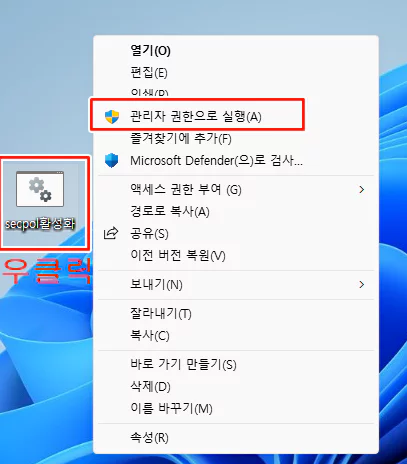
다운로드 받은 ZIP파일을 다운로드 후, 압축을 풀어 관리자 모드로 BAT파일 실행 시킵니다.
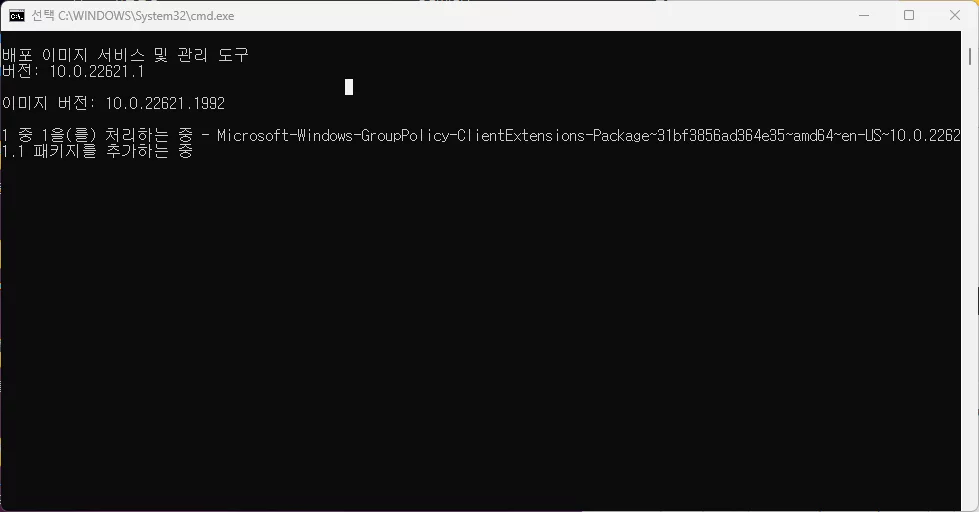
설치 중…
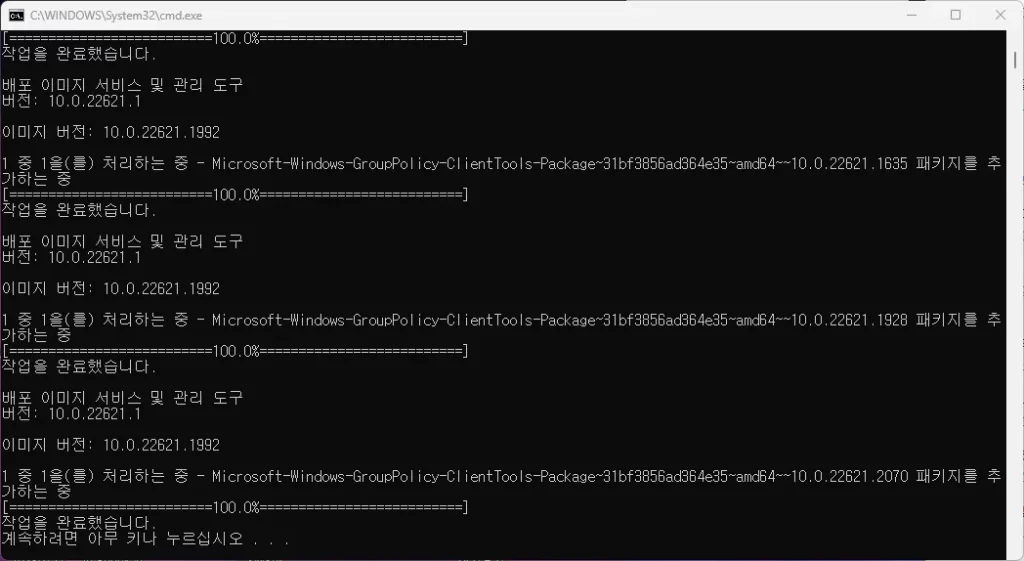
4가지 항목이 위와 같이 작업을 완료하였다는 표시가 나오면 완료 된겁니다.
변경사항 적용 위해 재부팅 합니다.
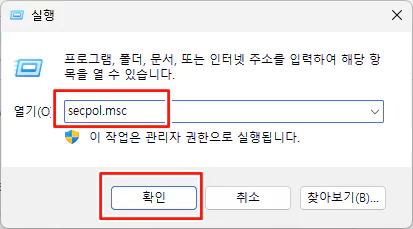
재부팅 후 이제 다시 “WIN키 + R” 을 눌러 “실행” 창을 띄우고 “secpol.msc” 를 실행시켜 봅시다. 성공적으로 설치 되었다면 “로컬 보안 정책” 창이 뜰 겁니다.
성공적으로 “로컬 보안 정책” 페이지가 떴다면 위의 pro버전 해결방법을 따라하세요.
만약 그래도 로컬 보안 정책 페이지가 실행이 안된다면 아래의 2번 방법 또는 3번 방법을 하시면 됩니다.
[gad]
2. 로컬 보안 정책 파일 인스톨러를 사용한 설치
인스톨러를 이용하는 방법입니다.
아래의 파일을 다운로드 하여 압축을 풀어주세요.
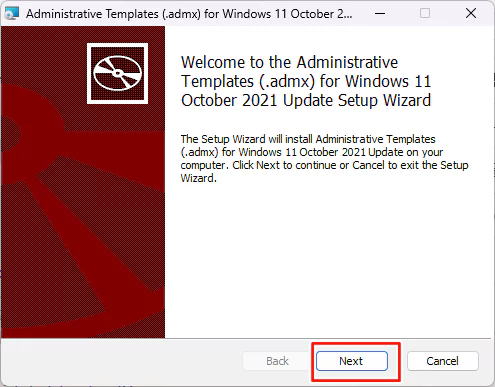
여느 셋업 때 처럼 무한 Next 하시면 됩니다. 딱히 설정 필요 없습니다.
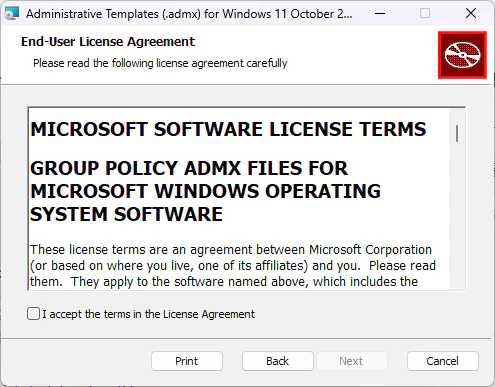
네모 박스 체크하고 넥스트
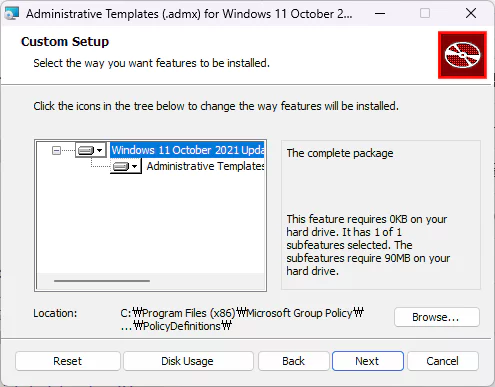
넥스트는 사랑입니다.
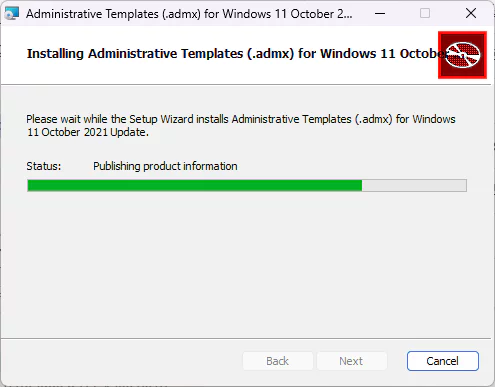
욜라 설치중
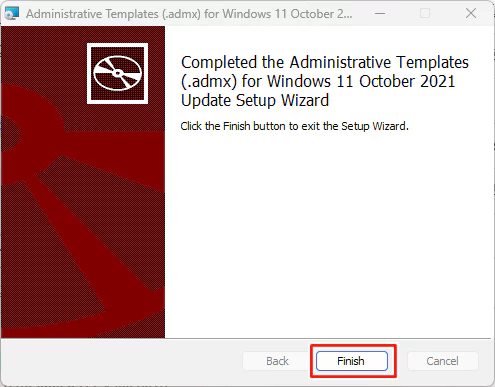
완료~~ Finish 로 창닫기
C:\Windows\SysWOW64 폴더의 gpedit.msc 파일을
C:\Windows\System32 폴더로 복사 합니다.
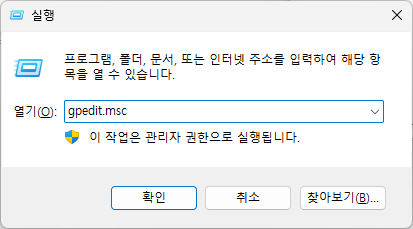
복사 후 Win+R 실행 창으로 “gpedit.msc” 실행 합니다.
gpedit는 로컬 그룹 정책 에디터입니다. 로컬 보안 정책을 포함하고 있습니다.
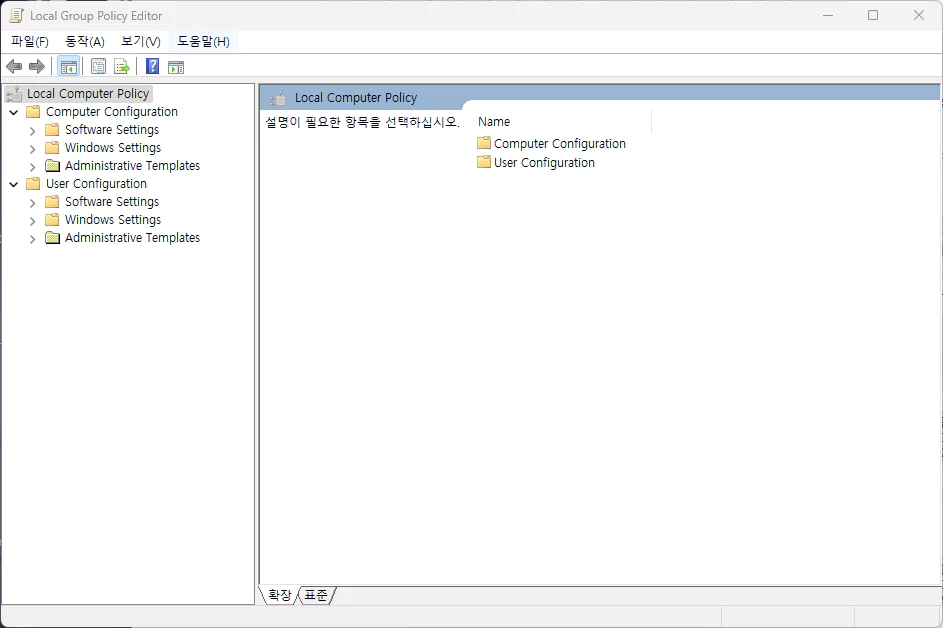
떳습니다. 영문이네요. 이 방법의 유일한 단점 입니다. 하지만 괜찮습니다. 큰 컵데기만 영문이지 안의 내용물은 한글입니다. 영어 울렁은 잠시 접어두셔도 좋습니다.
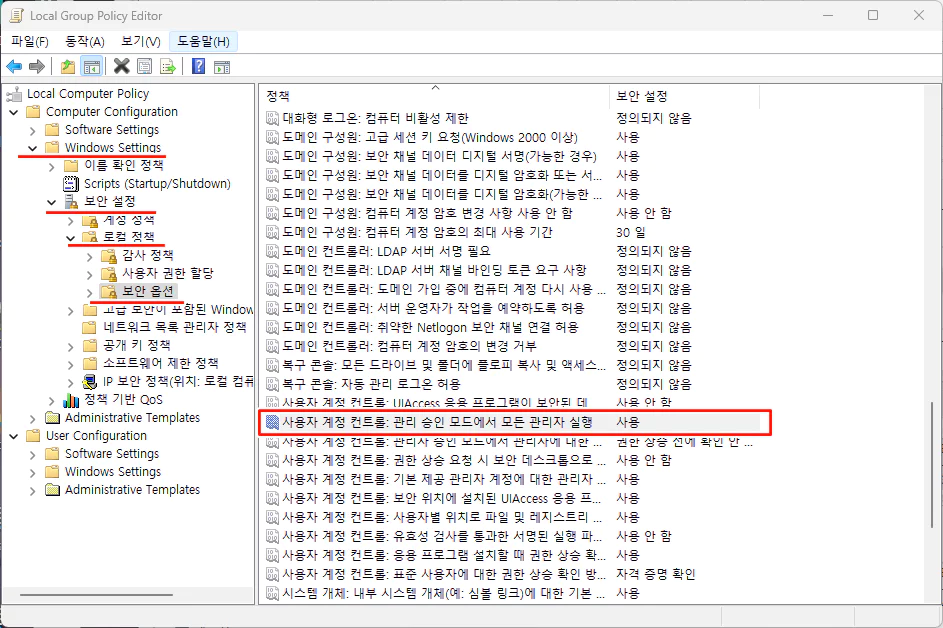
네 그렇습니다. 내용물은 한글입니다.
Windows Settings -> 보안 설정 -> 로컬 정책 -> 보안 옵션
“사용자 계정 컨트롤: 관리 승인 모드에서 모든 관리자 실행” 을 찾아 “사용” -> “사용안함” 으로 수정합니다.
[gad]
3. 작업 스케쥴러를 이용한 방법 (시작 프로그램 우회)
세번째 방법은 해결방법 이라기 보단 우회 방법입니다.
만약 1,2번의 추가적인 프로그램을 설치하는 것에 거부감이 드는 분은 윈도우11에 기본내장 된 “작업 스케줄러“를 이용해 시작 프로그램 을 설정 하실 수 있습니다.
방법은 아래의 링크의 마지막 항목 “작업 스케쥴러를 이용한 방법” 을 참고하세요.
홈 에디션 사용자입니다.
secpol.bat 파일 다운로드 후 우클릭 시 ‘관리자권한으로 실행’ 메뉴가 안나오는데 이럴경우에는 어떻게해야할까요?
꼭 관리자 권한으로 실행하지 않더라도 실행하려면 연결 프로그램을 설정해야할 것 같은데 cmd로 실행하면 될지 문의드립니다.